Auguri amici!
Molte persone sono confuse dalla domanda su come inviare uno screenshot tramite Internet: questo è molto importante, poiché gli screenshot possono essere necessari ovunque e in qualsiasi momento. Ad esempio, devi mostrare a un amico una foto interessante o inserire un'immagine in un messaggio sul forum.
E ci sono anche casi in cui è necessario inviare urgentemente documenti scansionati tramite e-mail, ecc. Analizzeremo l'invio di screenshot per tutte le occasioni, non avrai più domande al riguardo.
Se improvvisamente non sai come acquisire screenshot, l'articolo ti aiuterà: è la prima volta che senti queste parole? Leggi e illumina!
Eppure, spesso rallenta il computer, per risolvere questo problema è necessario configurare, aggiornare il flash player, come proteggersi da questo errore è scritto nell'articolo.
Come caricare uno screenshot su Internet e mostrarlo ad altri?
Ora impareremo come archiviare e condividere schermate in questo servizio, vai al sito web del progetto, e seleziona le immagini desiderate con il pulsante "Seleziona file" (fino a 20 pezzi), quindi fai clic sul pulsante di caricamento.
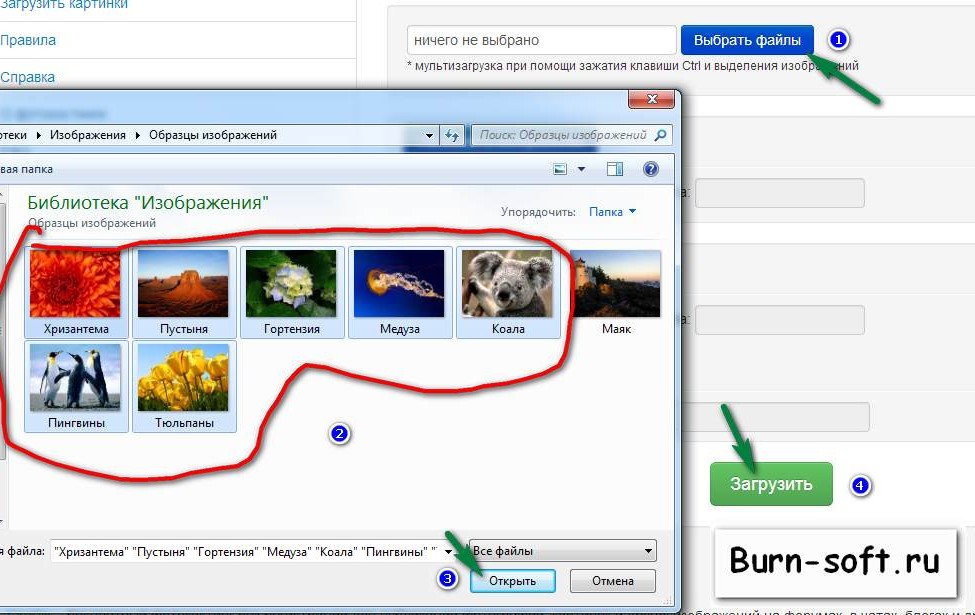
Successivamente, otteniamo un collegamento diretto all'immagine, lo copiamo (Ctrl + A - selezione, Ctrl + C - copia e Ctrl + V - incolla) e lo incolliamo ovunque, ad esempio nei social network, oppure puoi provare a incolla l'immagine nel tuo commento.
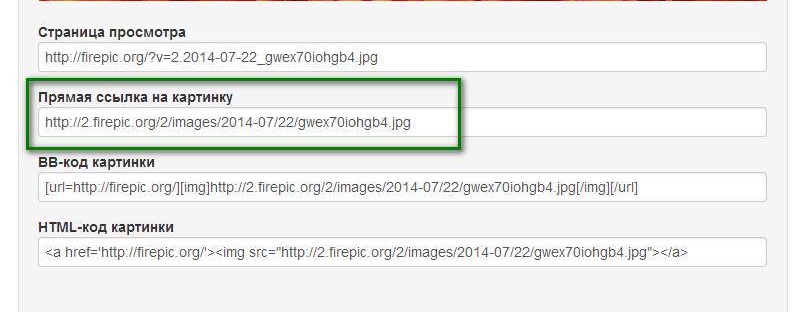
Dirò subito che per VKontakte, o e-mail, ci sono funzioni integrate per questo scopo, e molto più facile da usare. Come farlo? Ora lo scopriremo anche noi.
Come inviare rapidamente una foto in un messaggio VKontakte?
Nel modulo del messaggio è presente un'icona speciale (fotocamera) per l'invio di screenshot e foto e, se si fa clic sul pulsante "Allega", è possibile aggiungere diversi file: video, audio, documento, ecc.
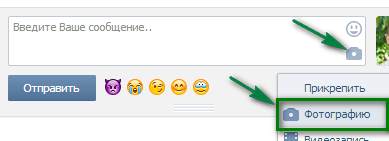
Come inviare uno screenshot tramite il servizio Yandex.Mail?
Quando rispondi a un messaggio, fai clic sull'icona della graffetta, seleziona la foto desiderata, dopo averla caricata apparirà a destra del modulo del messaggio.
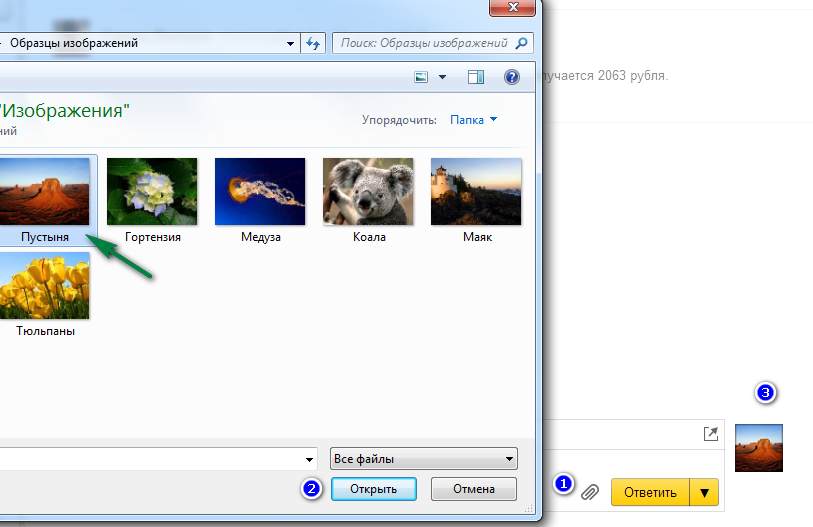
È più o meno lo stesso qui, fai clic sull'icona che sembra una graffetta, si aprirà un elenco di icone, seleziona "Aggiungi foto" e il gioco è fatto, l'immagine è pronta per essere inviata.
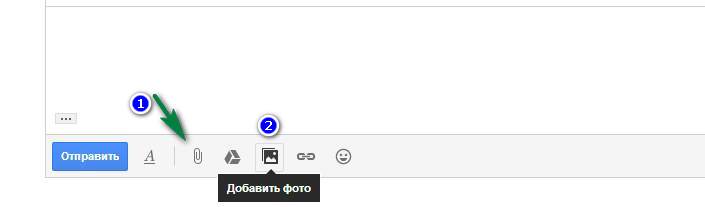
Questo conclude l'articolo, buona fortuna con i tuoi screenshot e foto!
 sushiandbox.ru Mastering PC - Internet. Skype. Social networks. Lezioni su Windows.
sushiandbox.ru Mastering PC - Internet. Skype. Social networks. Lezioni su Windows.


